联想驱动一键安装,官方叫作联想乐驱动,是一款功能强大、简单实用的驱动管理工具,使用这个工具可以自动帮您查找到适合您主机驱动程序,并帮助您完成驱动的下载和安装。这无疑能够为电脑小白带来极大的便利。
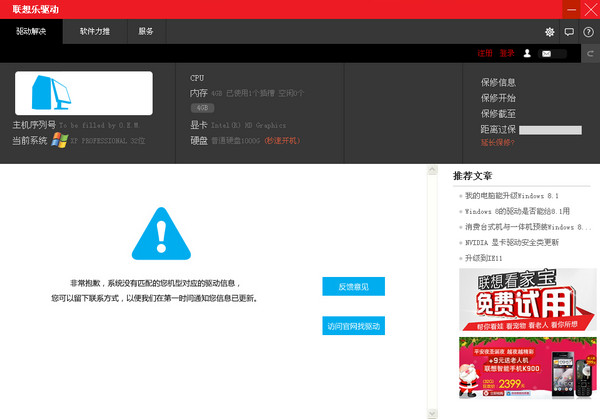
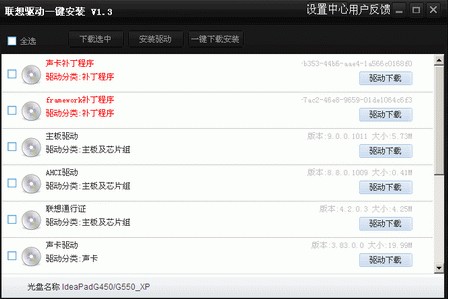
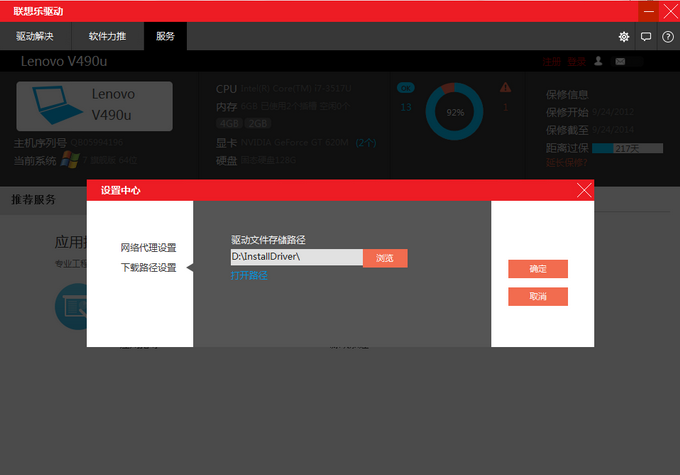
2.序提示无法访问服务器时,你可以通过配置代理服务器的方式访问
3.右上角设置中心进入设置界面,具体的服务器配置信息请咨询你的网络管理员
4.可以在设置中心里配置文件存放路径。点击下载
5.自动下载驱动,你也可以点击开始安装手工一个一个安装驱动
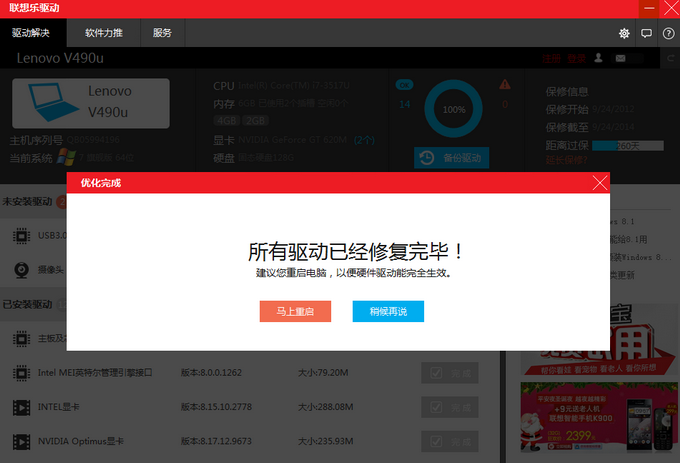

二、安装进行中,用户请耐心等候

三、安装已经完成,点击运行即可开始使用
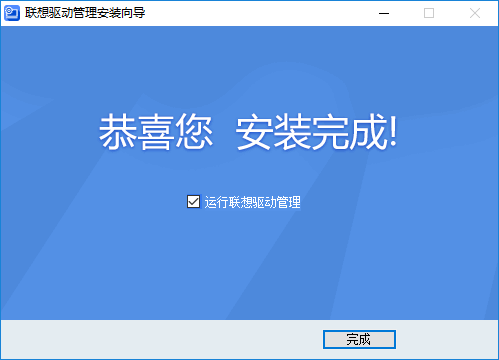
启动联想驱动管理后,点击“一键检测”。

检测时,建议不要进行其他操作,以免受到干扰。
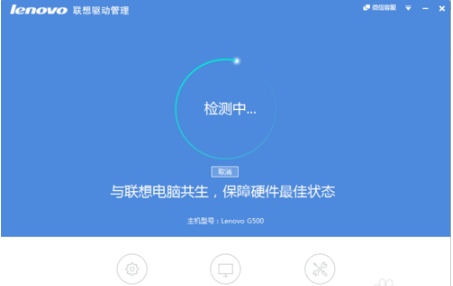
扫描完成后,点击“一键安装”即可开始一键安装所有驱动。
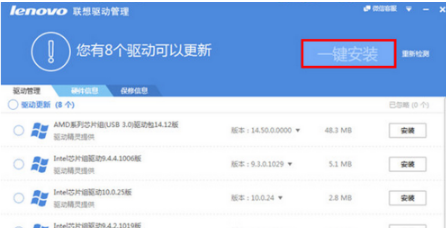
驱动安装完成后,会自动提示重启。电脑重启之后,可以再次启动联想驱动管理扫描,以确定驱动是否成功安装。
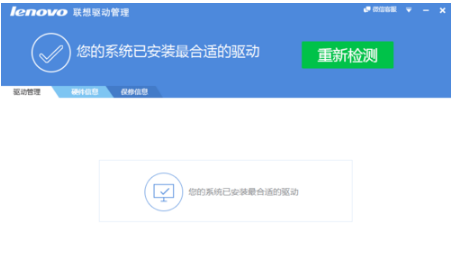
答:首先,请您先检查网络配置环境。比如:您的网络可能设置了代理,请把此软件也配置一下Http代理,界面的右上角“网络配置”,填好地址后,点击刷新列表即可。
2、为什么没有序列号(SN)?
答:部分联想产品可能需要您手工输入序列号。
3、为什么装驱动时没有安装界面?
答:为了方便您的使用,本程序的驱动安装全部采用后台静默安装,安装过程中无需您操作,安装完成后会有提示。
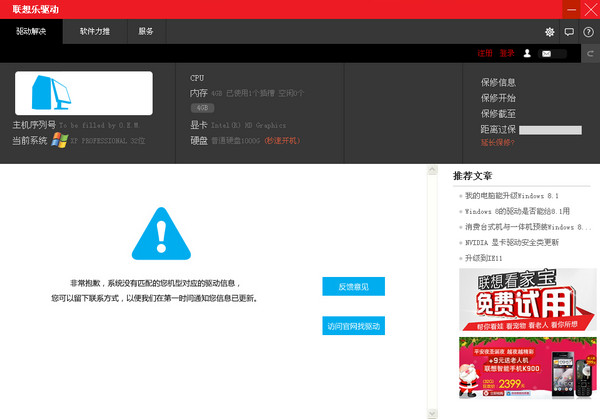
【基本介绍】
联想乐驱动是为联想用户专门设计开发的一款智能驱动更新客户端软件,可以自动帮用户查找到适合主机的驱动程序,并帮助用户完成驱动的下载和安装。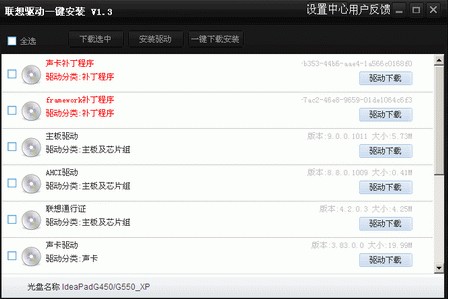
【官方介绍】
联想乐驱动安装成功后在桌面会生成该软件的快捷方式,双击图标启动该程序, 程序会自动获取到您的主机编号,如果主机编号错误 或者没有获取到请您手工输入,点击确定按钮;接下来程序会为您找到当前使用机器的驱动,如:主板,显卡,声卡,无线网卡等,您可以点击下载、安装按钮轻松 完成驱动程序的下载安装。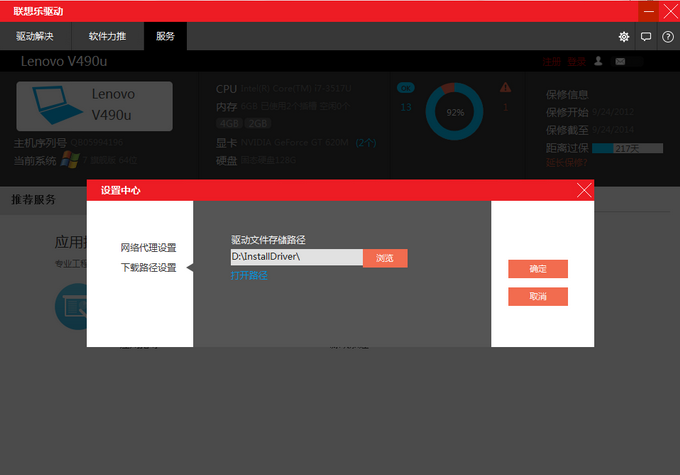
【联想驱动一键安装功能特色】
1.时请先输入联想主机编号,如果你不知道主机编号,可以点击“自动获取”2.序提示无法访问服务器时,你可以通过配置代理服务器的方式访问
3.右上角设置中心进入设置界面,具体的服务器配置信息请咨询你的网络管理员
4.可以在设置中心里配置文件存放路径。点击下载
5.自动下载驱动,你也可以点击开始安装手工一个一个安装驱动
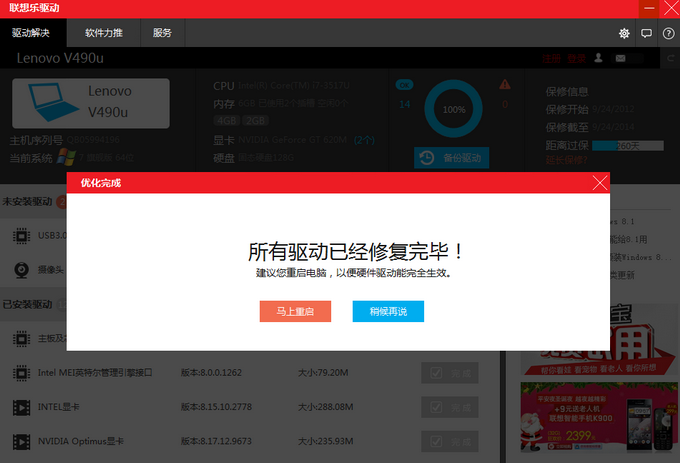
【联想驱动一键安装安装步骤】
一、在起点软件园下载该软件的压缩包,解压并双击进入如下界面,默认位置为c盘,用户可以自行修改
二、安装进行中,用户请耐心等候

三、安装已经完成,点击运行即可开始使用
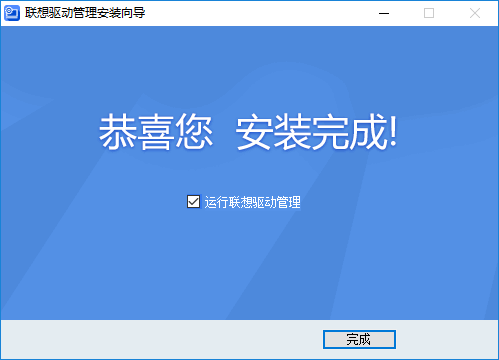
【联想驱动一键安装使用方法】
联想驱动一键安装怎么使用?联想驱动一键安装使用方法启动联想驱动管理后,点击“一键检测”。

检测时,建议不要进行其他操作,以免受到干扰。
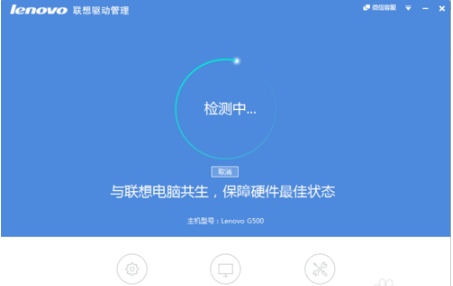
扫描完成后,点击“一键安装”即可开始一键安装所有驱动。
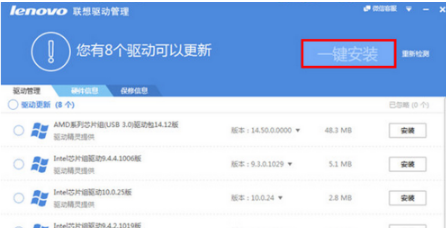
驱动安装完成后,会自动提示重启。电脑重启之后,可以再次启动联想驱动管理扫描,以确定驱动是否成功安装。
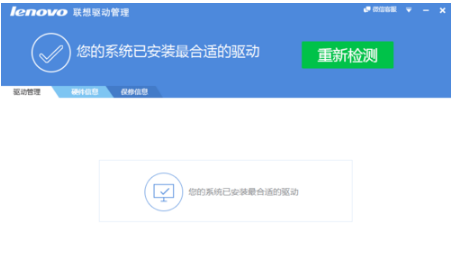
【联想驱动一键安装常见问题】
1、打开联想乐驱动后,为什么没有驱动列表?答:首先,请您先检查网络配置环境。比如:您的网络可能设置了代理,请把此软件也配置一下Http代理,界面的右上角“网络配置”,填好地址后,点击刷新列表即可。
2、为什么没有序列号(SN)?
答:部分联想产品可能需要您手工输入序列号。
3、为什么装驱动时没有安装界面?
答:为了方便您的使用,本程序的驱动安装全部采用后台静默安装,安装过程中无需您操作,安装完成后会有提示。

